【18問目】博士の一問一答~WebDriverを自動更新したい
2023.11.09
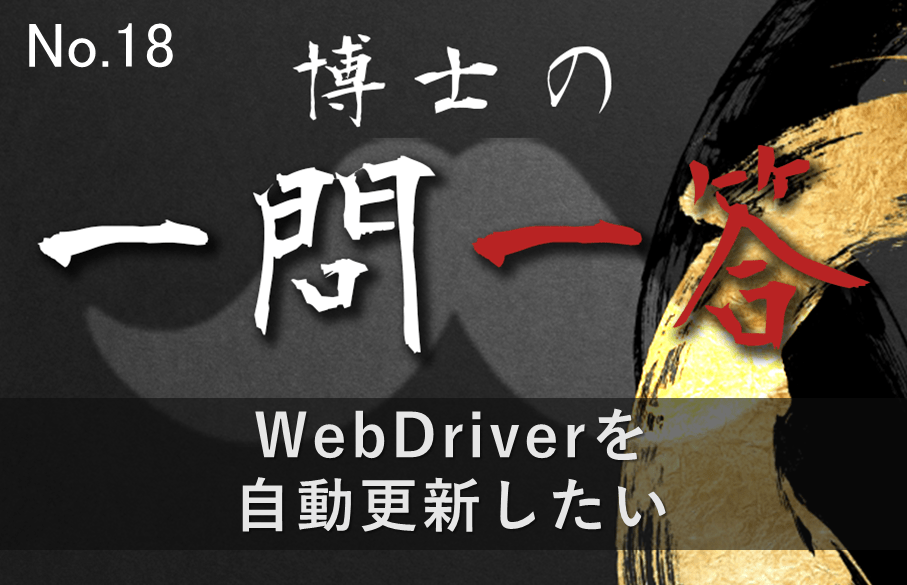
今回のお悩み

博士、やってる?

馴染みの料亭みたいに入ってくるでない。

WebDriverの自動更新と聞いてきました。
僕も楽したいです。

素直じゃな。楽になるというのもそうじゃが
自動的に更新されることでシナリオのエラーも抑えることができる。
今回の設定は是非覚えて帰ってもらいたい。

それじゃ早速!

いってみよう!
問
WebDriverを自動更新したい
WebDriverとは?
WebDriver(ウェブドライバ)とは、Webブラウザを外部から操作するために必要なドライバです。
このドライバを使うことで、ブラウザから情報を収集したり、直接操作することが可能になります。
WinActorも、このWebDriverを介してブラウザを操作する仕組みがあり、
現在利用できる「ブラウザ関連」ライブラリのほとんどがWebDriverを使用しています。
WebDriverはブラウザの操作を自動化するためにほぼ必須といえるものなのです。

エミュレーションなどを使えば操作はできるが、
キーボード・マウスを使わずにもっと機械的に操作ができるようになるのじゃ。
こりゃたまげた。
WebDriverにもバージョンがあり、基本的に使用するブラウザのバージョンに合わせる必要があります。
みなさんのPCは、特に設定をいじっていなければブラウザは自動で更新されているはずですので
常に最新のバージョンになっているでしょう。
しかしWebDriverはそうではありません。
更新せずに放っておくとブラウザとのバージョン差ができてしまい、実行時にエラーとなってしまいます。
今回は、このWebDriverを自動で更新する設定について学びます。
自動更新するための設定
自動更新をオンにする
実は、自動更新にする設定はとても簡単です。
まず、WinActorの画面上部にあるメニューから「ツール(T)」を押しましょう。
![]()
下のほうにある「オプション」を押して、オプションウィンドウを開きます。
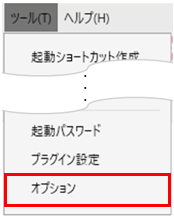
オプションで「更新」タブに移動し、次のように設定しましょう。
・「起動時にバックグラウンドで更新を確認する」にチェックを入れる
・更新方針のWebDriverを「自動更新」に変更する
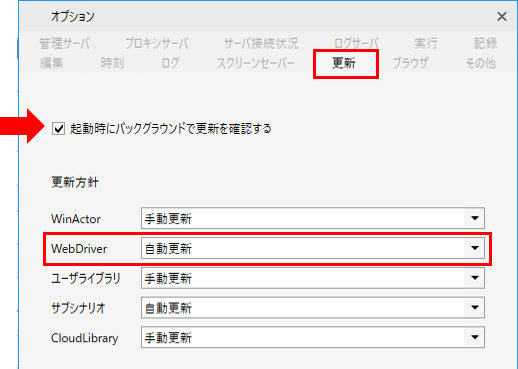
これで自動更新がオンになります。
次回からWinActorを立ち上げた際に、自動的に更新が行われます。
任意のタイミングで更新したい場合
起動時の更新を行いたくない場合は「起動時にバックグラウンドで更新を確認する」のチェックを外しましょう。
![]()
このチェックを外すことで、起動時に更新の確認が行われなくなります。
ただし、更新方針のすべての設定に反映されるため注意しましょう。
任意のタイミングで更新を行うには、上部メニューの「ヘルプ」から
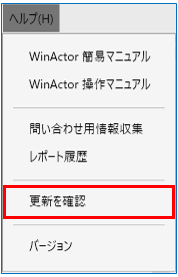
「更新を確認」を実行してください。
実行した際に更新方針が「自動更新」となっているものにのみ更新が適用されます。
答
オプションの更新タブの設定から
WebDriverを「自動更新」に変更するのじゃ!

実はこれWinActor v7.3.0からの新機能なんじゃよ。
古いバージョンの方は利用できないかもしれん。

どうりで・・・昔そんなのなかったなあって思ってました。
いやあ便利になりましたね!

こういった細かい便利機能も増えておるからのう。
古いバージョンを使っている方はアップグレードをおすすめするぞ!
関連記事こちらの記事も合わせてどうぞ。
2025.03.07
【30問目】博士の一問一答~コマンド実行でoutlookを起動したい
2025.01.21
【29問目】博士の一問一答~画面外のノードを探したい
2024.12.13



